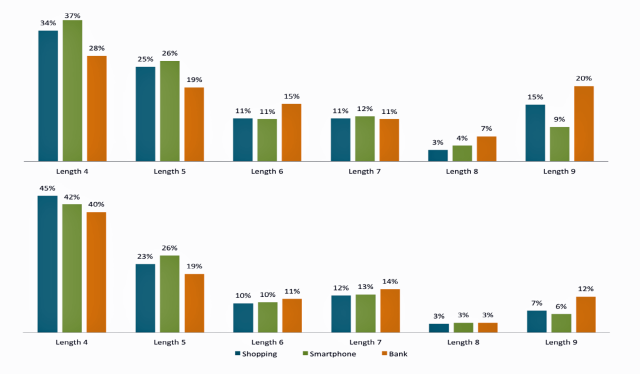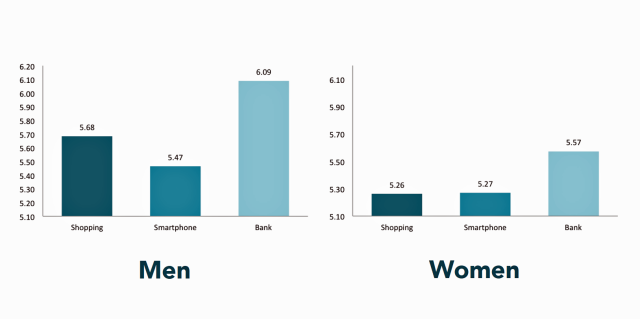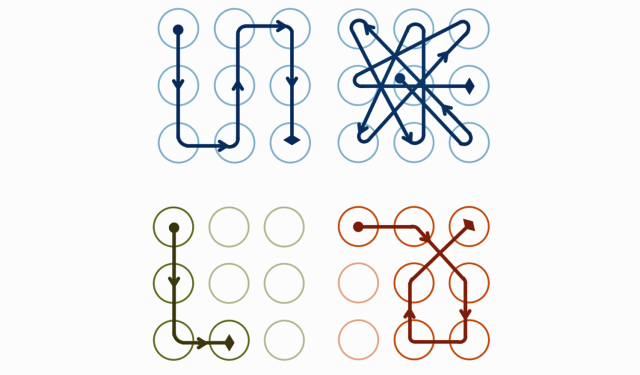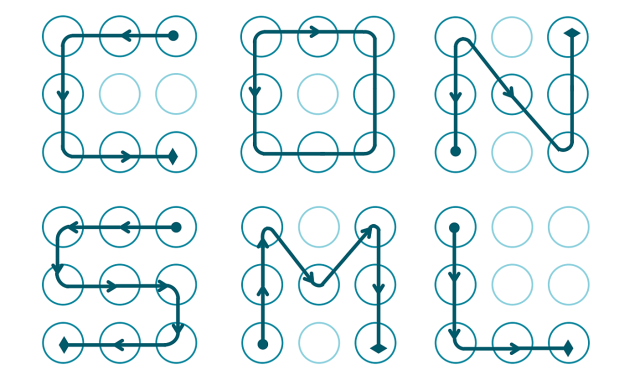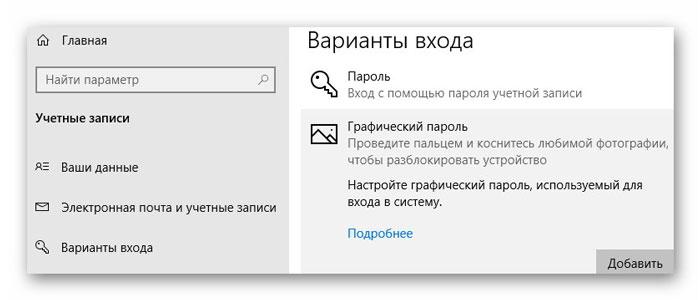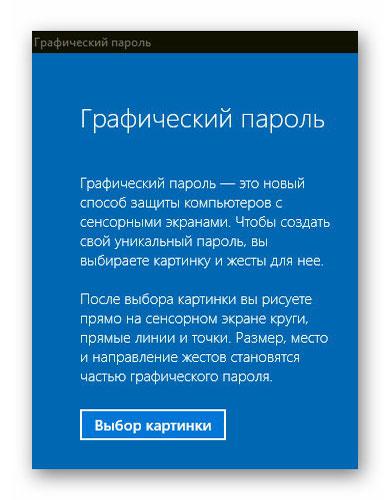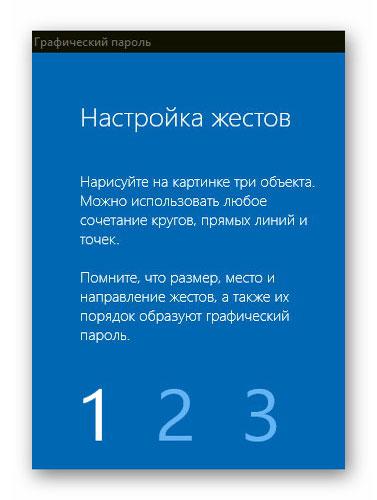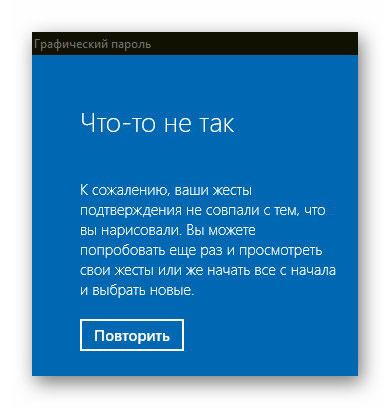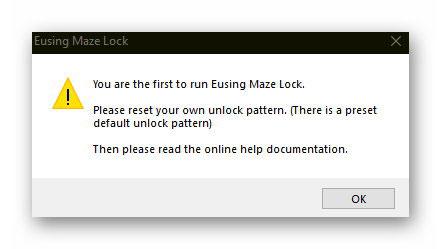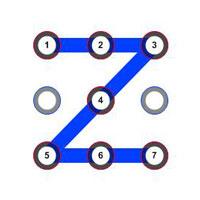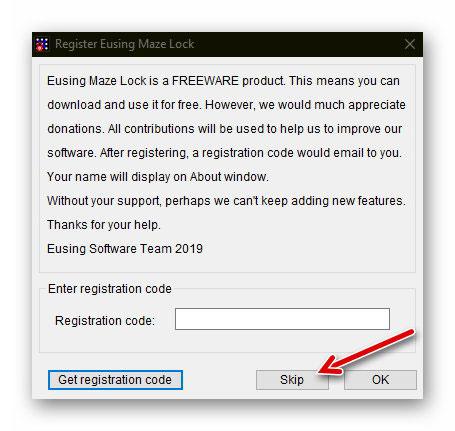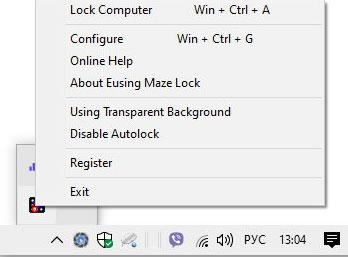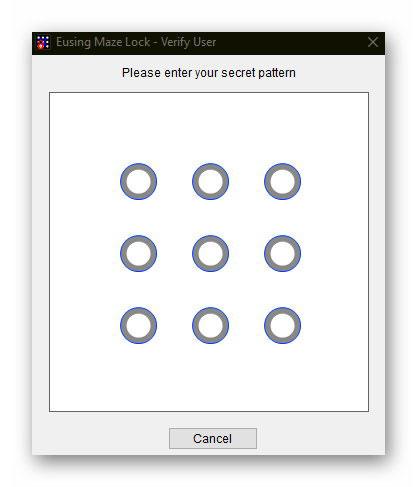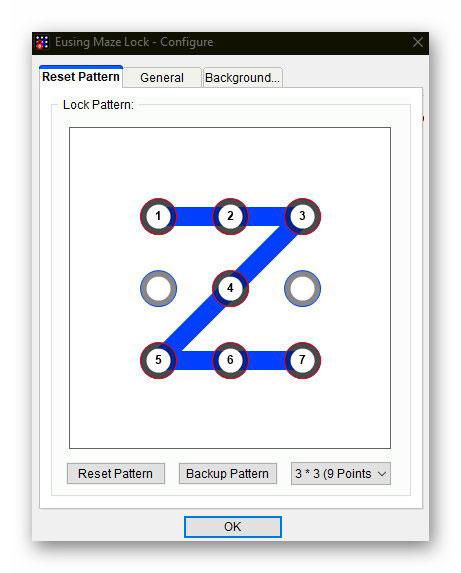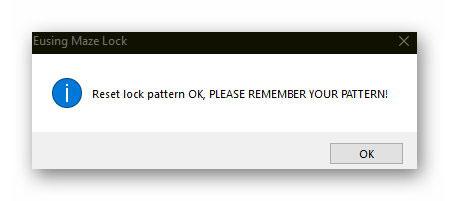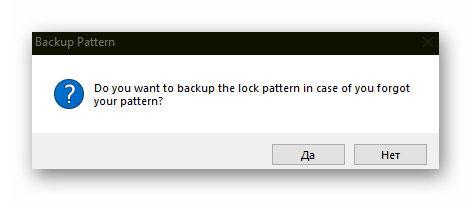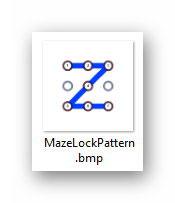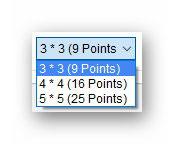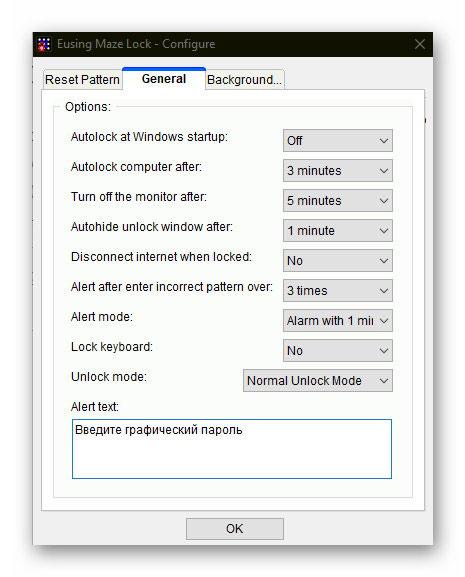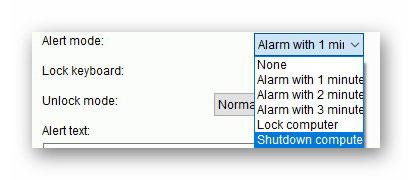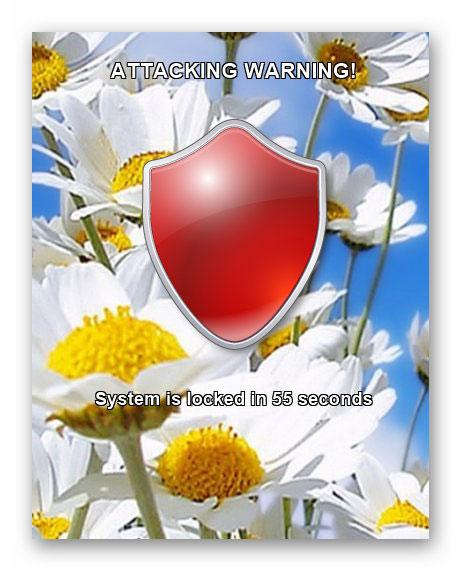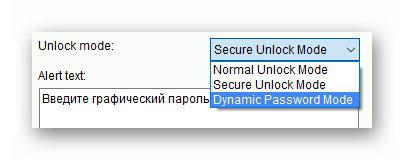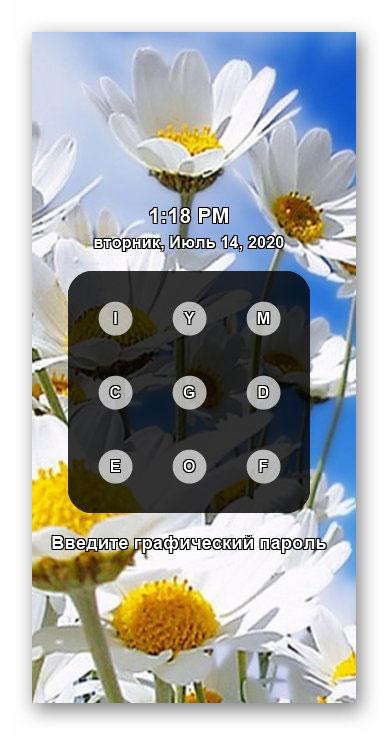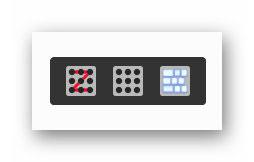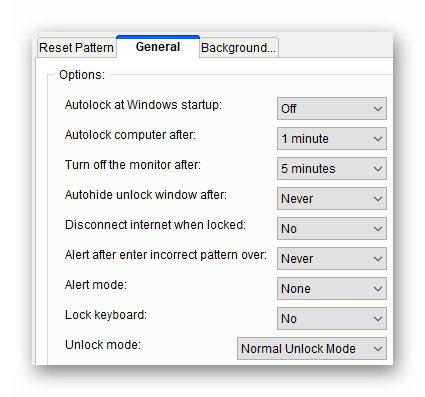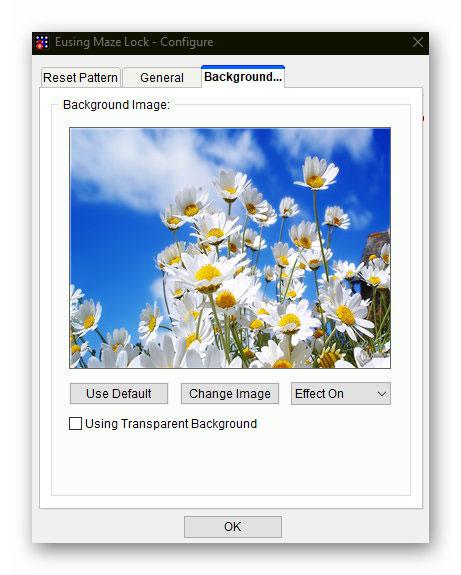картинка для графического пароля windows 10
Графический пароль на windows 10
На днях мной была написана статья о том, как убрать пароль при входе в windows 10, где были показаны способы, как не вводить пароль при каждом запуске компьютера или выходе его из спящего режима. Тематика данной статьи имеет похожий смысл, только здесь будет рассмотрен метод избавления от ввода стандартного пароля, графическим.
Данный способ напоминает ввод графического ключа на мобильных телефонах работающих на платформе андроид. Функция графического пароля, появилась еще в операционной системе windows 8 и в дальнейшем разработчики компании Microsoft не стали убирать данную возможность из windows 10, наверное в связи с удобством данной функции, в которой вы скоро убедитесь.
Ставим графический пароль на windows 10
Чтобы установить графический пароль на windows 10 вместо надоедливого ввода обычного пароля, первым делом переходим в меню пуск и выбираем вкладку параметры.
Здесь нас интересует пункт учетные записи.
В открывшемся окне жмем на вкладку параметры входа, где в правой части находим пункт «графический пароль» и жмем кнопку добавить.
При создании графического пароля, сначала необходимо подтвердить данные своей учетной записи, вводом пароля от нее.
Итак, по умолчанию для установки графического пароля, используется стандартная картинка windows 10, но ее можно поменять, нажав на кнопочку «выбрать другую картинку«, что я и сделаю.
Перейдем в проводник для выбора нужного изображения.
Если картинка оказалась слишком большой, ее можно перетащить мышкой как нам необходимо, после нажать клавишу «использовать эту картинку«.
С этого шага начинается самое интересное, а именно установка графического пароля на windows 10. На левой стороне окна вы можете наблюдать мини инструкцию по установке пароля. Я не просто так выбрал данную картинку, потому что собираюсь использовать графический пароль только из точек, которые я поставлю в кружках на данном изображении, на слайде они помечены красным цветом. Так же можно использовать прямые линии и рисованные круги.
Далее для завершения настройки графического пароля, нужно повторить придуманные жесты еще раз.
Если появится сообщение об успешном создании графического пароля, значит все получилось. Теперь нажимаем кнопку готово и перезагружаем компьютер для проверки.
Вводим созданный графический пароль и радуемся.
Если вы вдруг забыли графический пароль, то жмем на кнопку параметры входа и выбираем вкладку своей учетной записи для ввода обычного пароля, который вы надеюсь не забыли.
Вводим его как это делали до. и заходим в систему.
Как видите способ достаточно интересный, думаю гораздо удобней пользоваться именно им, нежели вводить каждый раз обычный пароль при запуске компьютера или выходе из спящего режима.
О ставляйте своё мнение о данной статье, ну и конечно же задавайте свои вопросы, если у вас что-то вдруг пошло не так.
Графические ключи так же предсказуемы, как пароли «1234567» и «password»
Реверс малвари
Многочисленные утечки данных не раз доказывали, что самые распространенные пароли (а также самые уязвимые), это всевозможные вариации на тему «password», «p@$$w0rd» и «1234567». Когда в 2008 году в Android появились графические ключи, казалось, они могут изменить ситуацию. Теперь становится ясно, что ситуация с графическими ключами мало отличается от ситуации с обычными паролями. Выпускница Норвежского университета естественных и технических наук Марте Лёге (Marte Løge) провела исследование данной темы, в ходе защиты магистерской диссертации. Свой доклад под названием «Скажи мне кто ты, и я скажу тебе, как выглядит твой графический пароль» Лёге зачитала на конференции PasswordsCon в Лас-Вегасе.
Так как графически ключи еще сравнительно молоды, и собрать большое количество примеров реальных ключей «из жизни» затруднительно, выборка у Лёге получилась небольшая – она проанализировала 4 000 Android lock Patterns (ALP). Тем не менее, полученные на выходе данные оказались небезынтересны.
«Люди предсказуемы. В случае графических паролей, мы наблюдаем тот же подход, которым люди руководствуются при создании PIN-кодов и обычных буквенно-числовых комбинаций», — рассказала Лёге на конференции. ALP может содержать не менее 4 узлов и не более 9, что суммарно дает 389,112 возможных комбинаций. Так же как в случае с обычными паролями, число комбинаций возрастает экспоненциально, вместе с длиной графического ключа.
| Длина графического ключа | Число комбинаций |
| 4 | 1,624 |
| 5 | 7,152 |
| 6 | 26,016 |
| 7 | 72,912 |
| 8 | 140,704 |
| 9 | 140,704 |
В целом, основные собранные данные таковы:
Лёге попросила опрошенных создать три разных ALP: для банковского приложения, для приложению для покупок и для разблокировки смартфона.
К сожалению, опрошенные мужчины и женщины, в подавляющем большинстве, создали ключи из 4-5 узлов. Наименее популярны у пользователей, по неясной причине, оказались пароли длиной 8 узлов, и даже пароли из максимальных 9 узлов набрали больше «голосов».
На иллюстрации ниже верхняя колонка – пароли мужчин, нижняя – пароли женщин:
Мужчины в целом придумывают более сложные и длинные пароли, чем женщины. Самые сложные пароли – у молодых мужчин. Иллюстрация ниже демонстрирует разницу в сложности паролей:
Однако количество узлов – не единственный важный фактор для создания надежного графического ключа. Специфическая последовательность соединения узлов также является ключевым моментом для такого пароля. Если присвоить узлам пароля числа, расположив их так же, как они расположены на клавиатуре обычного телефона, получится, что последовательность 1, 2, 3, 6 куда менее безопасна, чем 2, 1, 3, 6, которая меняет направление.
Мужчины и здесь выбирают более надежные комбинации, такие как последовательность 2, 3, 1. Женщины почти никогда не выбирают комбинации с пересечениями. Лёге отмечает, что людям, в целом, сложно запомнить паттерны высокой сложности.
Команда исследователей формализовала систему оценки сложности графических ключей еще в 2014 году, представив документ «Dissecting pattern unlock: The effect of pattern strength meter on pattern selection».
Опираясь на данную систему оценки надежности комбинаций, Лёге получила следующие цифры: самый ненадежный пароль среди опрошенных набрал 6,6 баллов, самый надежный – 46,8 баллов. Средняя надежность пароля составила 13,6 баллов.
Помимо прочего, графические ключи оказались подвержены той же «болезни», что и численно-буквенные пароли, в качестве которых пользователи часто используют обычные слова. Более 10% полученных Лёге паролей оказались обычным буквами, которые пользователи чертили на экране. Хуже того, почти всегда выяснялось, что это не просто буква, но первая буква имени самого опрошенного, его супруга(ги), ребенка и так далее. Если атакующий, пытается взломать смартфон и знает имя жертвы, все становится совсем просто.
«Было очень забавно видеть, что люди используют ту же стратегию запоминания, к которой привыкли, используя численно-буквенные пароли. Тот же самый образ мысли», — рассказала Лёге. Выходит, если атакующим удастся собрать достаточно большое количество графических ключей, они смогут воспользоваться моделью Маркова, что значительно увеличит их шансы на успех. Лёге не стала фокусироваться на данном методе взлома в своем докладе из этических соображений.
В заключение Лёге дала ряд советов, как сделать ALP безопаснее. Во-первых, в графическом ключе стоит использовать большее количество узлов, что сделает пароль более сложным. Во-вторых, стоит добавить пересечений, так как они усложняют атакующим подбор комбинации и помогут запутать злоумышленника, если тот решил подсмотреть пароль через плечо жертвы. В-третьих, стоит отключить опцию «показывать паттерн» в настройках безопасности Android: если линии между точками не будут отображаться на экране, подсмотреть ваш пароль станет еще сложнее.
Уникальный пароль в Windows 10
Уникальный пароль в Windows 10. В этой статье мы пошагово научимся устанавливать пароль-картинку и PIN-код. И дадим вам маленькую подсказку о том, как можно обойтись без пароля для входа в систему. Это можно сделать довольно легко.
Уникальный пароль в Windows 10
Регистрация с помощью графического пароля
Если вы будете правильно настроить учетную запись, и она будет иметь обычный пароль, вы можете использовать графический пароль. Это легко.
Так, например, у вас может быть изображение ребенка, как показано в верхнем правом углу следующего рисунка, и вы захотите, чтобы ваш пароль из изображения состоял из нажатия на лоб, правую руку и левую руку. Именно в этом порядке.
Фотография в правом верхнем углу в папке «Мои рисунки» создаст отличный пароль для изображения
Этот пароль из картинки прост, быстр, и его нелегко угадать. Все, кто имеет возможность переключиться на пароль по картинке или ПИН, делают это. Если вы работаете с мышью или у вас толстые пальцы, несколько нажатий или кликов намного проще, чем пытаться запомнить и набрать [email protected]
У Microsoft есть несколько советов, как сделать так, чтобы пароль из картинки не был взломан.
К ним относятся следующие:
Вот как можно изменить свой аккаунт, чтобы использовать пароль для изображения:
Если в вашей учетной записи еще нет пароля, вам будет предложено его ввести. Если у вас есть пароль, то Windows попросит вас его подтвердить.
Здесь вы рисуете три нажатия/клика, линии и круги
Запомните. Если вы не можете заставить работать графический пароль, вы всегда можете использовать свой обычный.
Создание в качестве пароля ПИН кода
Везде есть PIN-коды, для карт банкоматов, телефонов, почти везде.
Предупреждение. Повторное использование ПИН-кодов на нескольких устройствах (и на кредитных картах) опасно. Кто-то смотрит через плечо, видит как вы вводите ПИН-код Windows, а затем открываете кошелек. Если PIN-коды не отличаются, они хорошо проведут время.
Создать PIN-код очень просто:
Настройки пароля вашей учетной записи
Примечание. Большинство ПИН-кодов состоят из четырех цифр, но вы можете увеличить их, если хотите. Просто снимите флажок «Использовать 4-значный PIN-код».
Создать PIN-код очень просто
Windows Hello
Microsoft постепенно внедряет распознавание отпечатков пальцев и со старыми сканерами отпечатков пальцев. Как определить, поддерживает ли ваш компьютер Windows Hello? Нажмите кнопку «Пуск», «Настройки», «Учетная запись», войдите в опции. Установите PIN-код. Затем, если ваш компьютер может обрабатывать Windows Hello, на странице настроек Windows Hello есть ссылка.
Обход пароля и вход в систему
Итак, теперь у вас есть три удобных способа ввести в Windows свой пароль. Вы можете ввести его, как обычный пароль, вы можете нажать на картинку или вы можете сделать вид, что это телефон, и ввести четыре цифры.
Подсказка. Пока у вас есть локальная учетная запись, это легко. Просто удалите свой пароль. Превратите его в пустой. Выполните действия для изменения своего пароля, но оставьте поле нового пароля пустым. (нажмите в разделе пароль, кнопку «Изменить».)
Учетные записи Майкрософт, не могу быть с пустыми паролями. Но локальные учетные записи могут. Если у вас пустой пароль, при нажатии имени пользователя на экране входа в систему, Windows перекинет вас на рабочий стол. Если есть только один пользователь на компьютере, и пользователь имеет пустой пароль, то обходя блокировку экрана Windows перенесет вас прямо на рабочий стол.
Если у вас есть учетная запись Microsoft, вы должны использовать пароль (рисунок, ПИН, Hello, что угодно) каждый раз при перезагрузке. Если вы не хотите, чтобы вас после этого беспокоили, см. раскрывающийся список «требовать вход» в верхней части экрана «Параметры входа». Нажмите, чтобы изменить ответ в пункте “Если вы отсутствовали, Windows потребует от вас снова войти в систему?- на никогда.
«Безопасность превыше всего», или как установить пароль для входа в Windows 10
«Графический пароль» на Windows 10
«Графический пароль» — это новый дополнительный способ аутентификации, добавленный корпорацией «Майкрософт» в новую ОС Windows 10. В его основе лежит использование графического элемента (картинки) для процесса разблокировки и входа в систему.
Установка «Графического пароля» для входя в систему
Для установки такого пароля, необходимо:
Видео: как установить «Графический пароль» на Windows 10
Пошаговый процесс установки пароля в Windows 10
Если пароль на локальную учётную запись устанавливается в первый раз (не задан при первичном старте операционной системы), то осуществить процедуру можно следующим образом:
Иногда пароль устанавливают при первом запуске ОС, однако в процессе входа в локальную учетную запись он не запрашивается. В данной ситуации включить авторизацию можно так:
Устанавливаем пароль на учетную запись
И все! Вы создали свой первый пароль! Теперь, чтобы войти в свою учетную запись на компьютере, вас будут каждый раз просить ввести его.
Перезагрузите компьютер, чтобы убедиться в работоспособности пароля.
Зачем устанавливать пароль на Windows 10
Необходимость установки кода обусловлена следующими ситуациями:
Для чего может, потребоваться удалить пароль на Windows 10?
Во всех иных ситуациях лучше перестраховаться, установив код/пароль и запомнив данную комбинацию, по возможности оставив по нему подсказку, понятную только пользователю. Используемые источники:
Графический пароль разблокировки экрана Windows
Встроенная функция графического пароля в Windows
Многие внимательные пользователи удивятся, ведь есть в операционной системе встроенная поддержка разблокировки экрана графическим паролем, зачем лишнюю стороннюю программу устанавливать?
Да, есть, но она предназначена исключительно для сенсорных экранов 🙁 …
Что умеет Eusing Maze Lock
Данная утилита не просто подключает графический пароль разблокировки экрана Windows в обычные компьютеры (без чувствительных мониторов), но и заметно расширяет функционал такого метода защиты от любопытных коллег или родственников:
Установка дополнительной защиты входа в систему Windows
Ссылка на скачивание программы будет в конце обзора, как всегда, а пока расскажу, как устанавливать ее.
Интерфейс инсталлятора и самой программы полностью англоязычный, но это никак не влияет на ее установку и использование.
Читайте также на сайте:
Возникшее по завершении установки окно…
…оповещает о первом запуске программы и просит задать собственный графический пароль разблокировки экрана (по умолчанию задан в виде буквы Z)…
Также, производители предлагают дополнительную поддержку тем пользователям, которые пришлют им любую копеечку по собственному желанию.
Таким привилегированным ребятам нужно в этом окне ввести свой регистрационный код выданный им авторами программы…
Используем графический пароль разблокировки экрана Windows
Добраться до настроек дополнительной защиты входа в операционную систему Windows можно через второй пункт контекстного меню данной утилиты возникающего при клике правой кнопкой мыши по ее значку в трее или воспользовавшись комбинацией клавиш Win+Ctrl+G (как их научиться запоминать)…
В любом случае они защищены графическим паролем пользователя (посторонний человек в них войти не сможет), который запрашивается каждый раз при попытке открытия их окна…
В первом разделе настроек программы сможете сбросить графический пароль в состояние по умолчанию или задать новый.
При этом, будет предложено запомнить его и сохранить резервную картинку с ним в укромное местечко на диске…
Вторая (средняя) кнопка в данном разделе настроек как-раз поможет заглянуть в это место.
Третья кнопка отвечает за выбор шаблона графического ключа — чем больше сам шаблон, тем сложнее будет подобрать такой пароль злоумышленнику методом перебора вариантов…
Второй раздел параметров программы самый насыщенный. В нем можно:
Действия в режиме тревоги:
Режимы ввода графического пароля:
Как понял, раскладка и размер букв в последнем режиме не имеют значение.
Кстати, буквы меняются при каждой попытке ввода…
Эти режимы можно переключать прямо во время разблокировки экрана (кнопки расположены правее внизу)…
Рекомендую неопытным или невнимательным пользователям на первое время выставить самые легкие настройки в программе…
В третьем разделе сможете заменить скучное фоновое изображение для экрана блокировки с акулами на свое…
Прозрачный фон активируется сразу после установки галочки в нижней строке.
Моментально заблокировать экран (режим «Паника») можно кликнув левой кнопкой мыши по значку программы в трее или набрав на клавиатуре комбинацию клавиш Win+Ctrl+A.
Скачать Eusing Maze Lock
| Предназначение: | Бесплатная программа для активации графического пароля разблокировки экрана Windows |
| Название программы: | Eusing Maze Lock |
| Производитель (автор): | Eusing Software® |
| Статус: | Бесплатно |
| Категория: | Безопасность |
| Размер инсталлятора (архива): | 808.4 кб |
| Поддержка ОС: | Windows XP,7,8,10 |
| Язык интерфейса: | Английский |
| Безопасность: | Вирусов нет |
| Похожие программы: | Predator |
| Ссылка на инсталлятор/сайт: | Скачать/Перейти |
Такой графический пароль разблокировки экрана Windows. Берегите свой компьютер от несанкционированного входа злоумышленников и просто любопытных посторонних людей.
ПОЛЕЗНОЕ ВИДЕО
До новых полезных компьютерных программ и интересных приложений для Андроид.